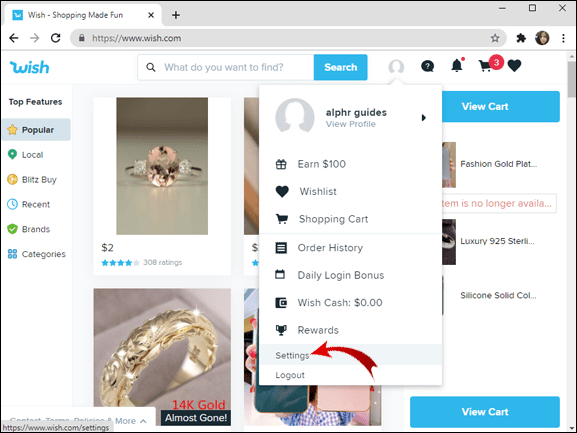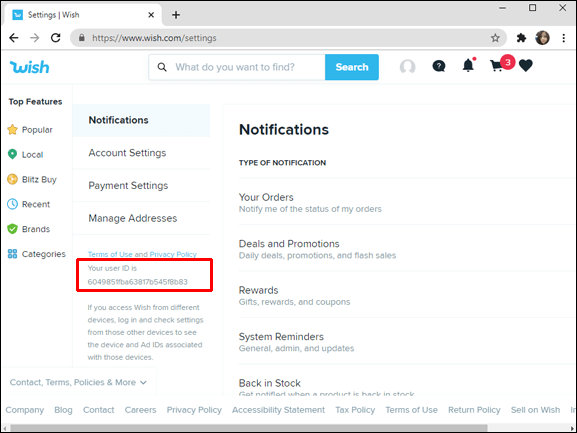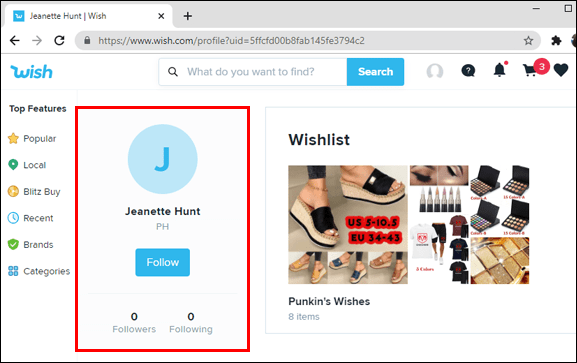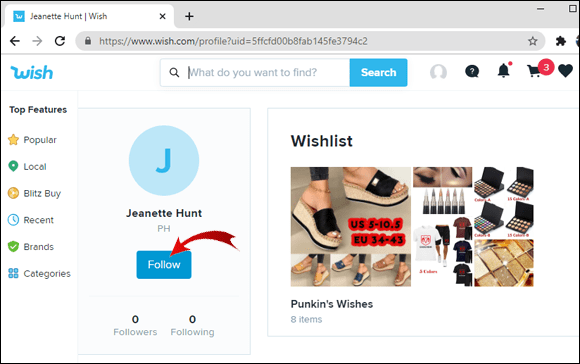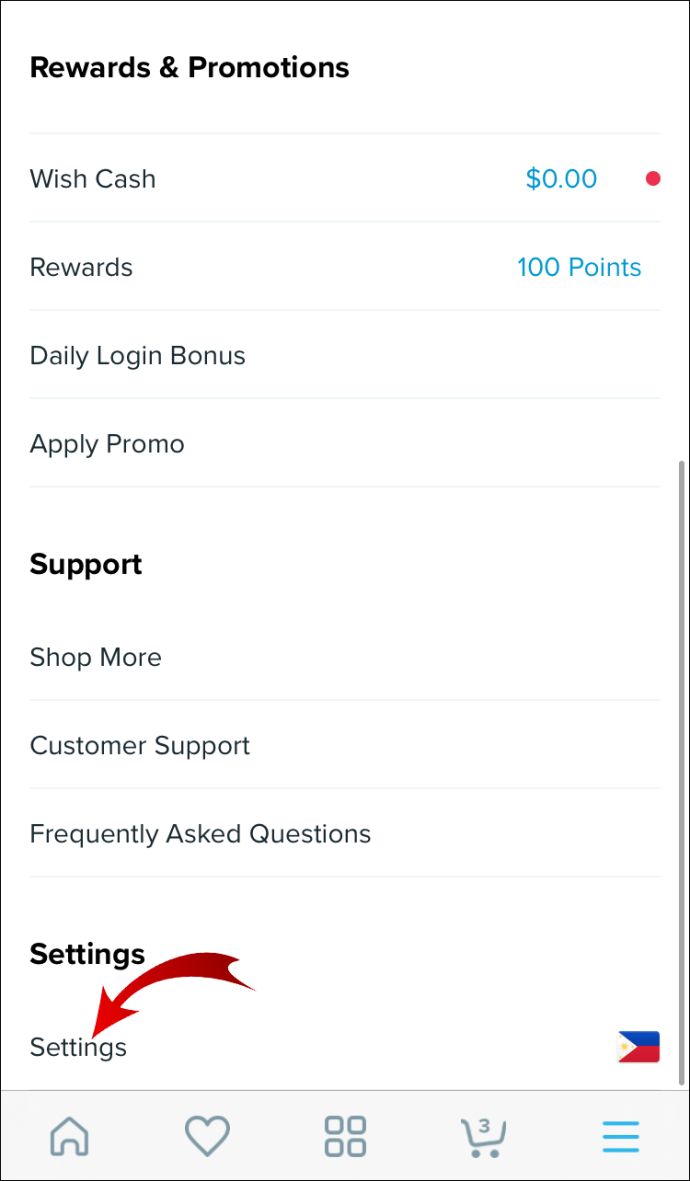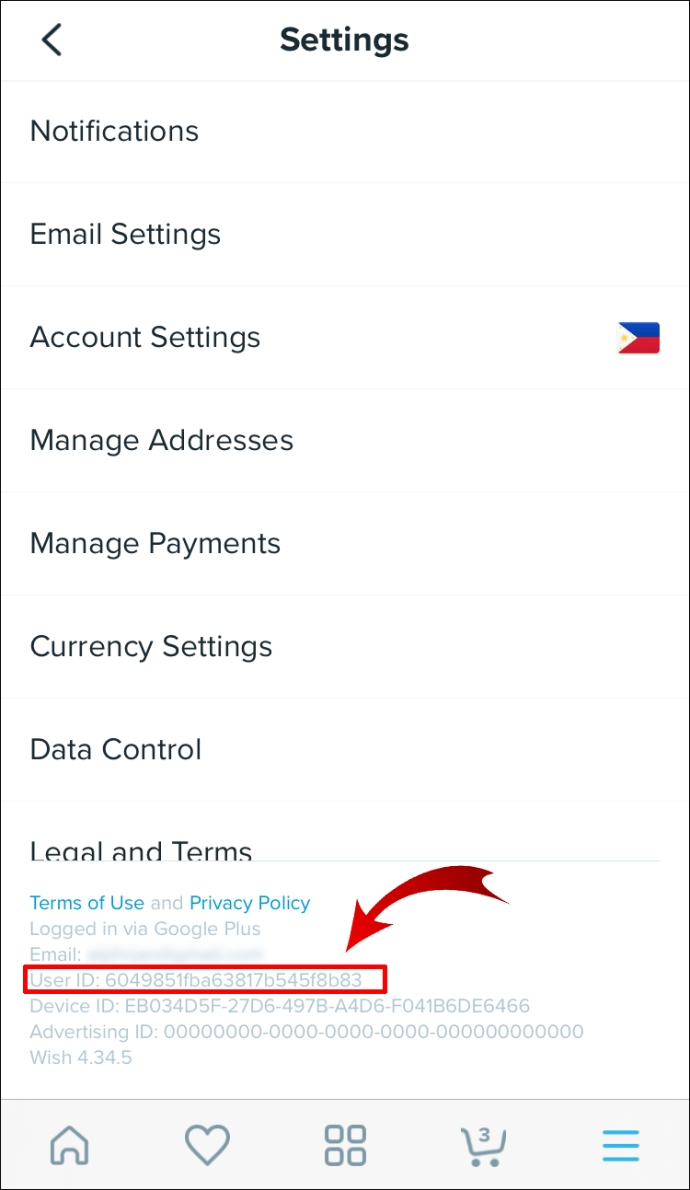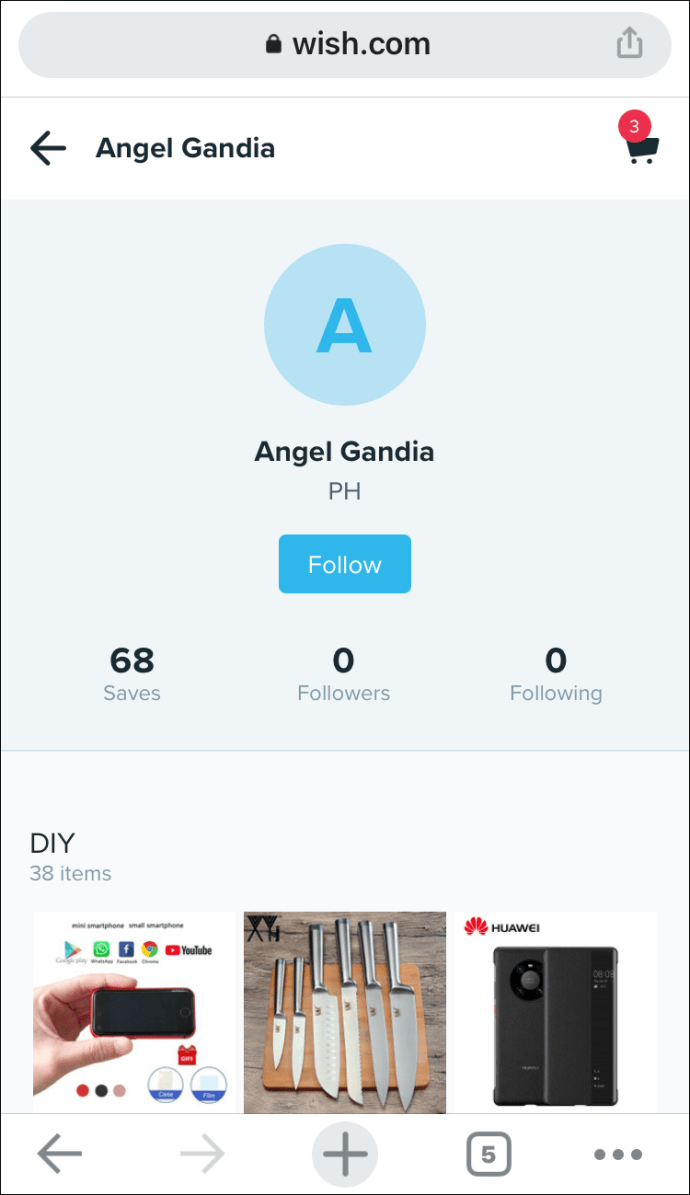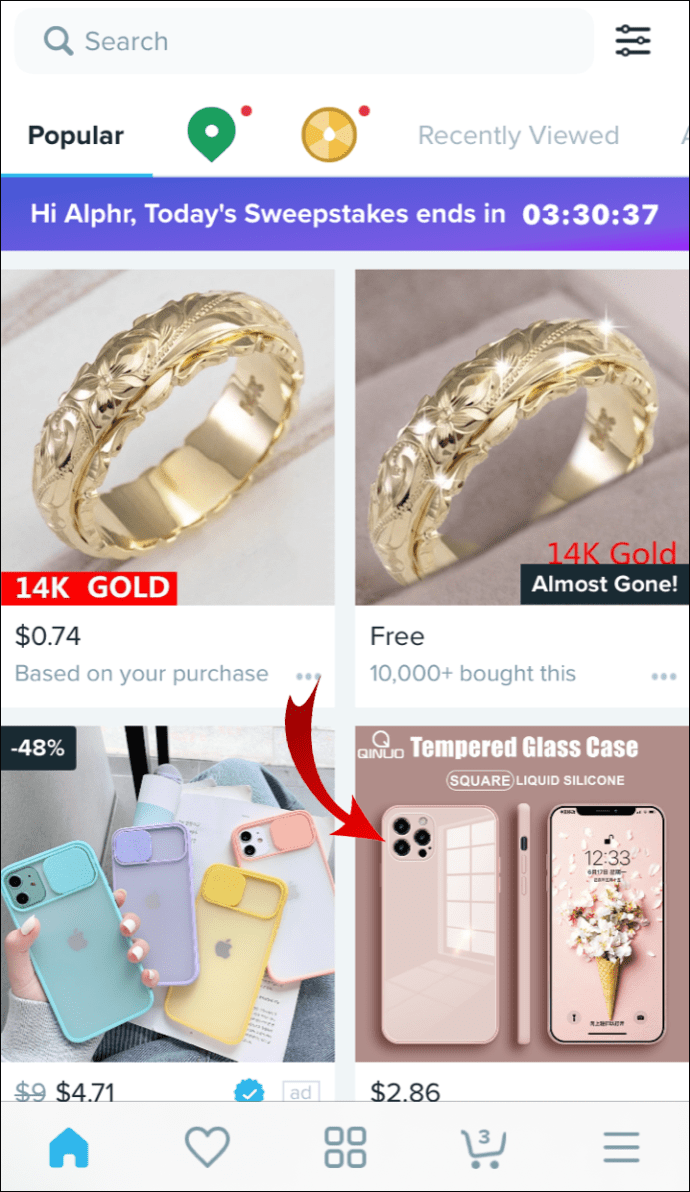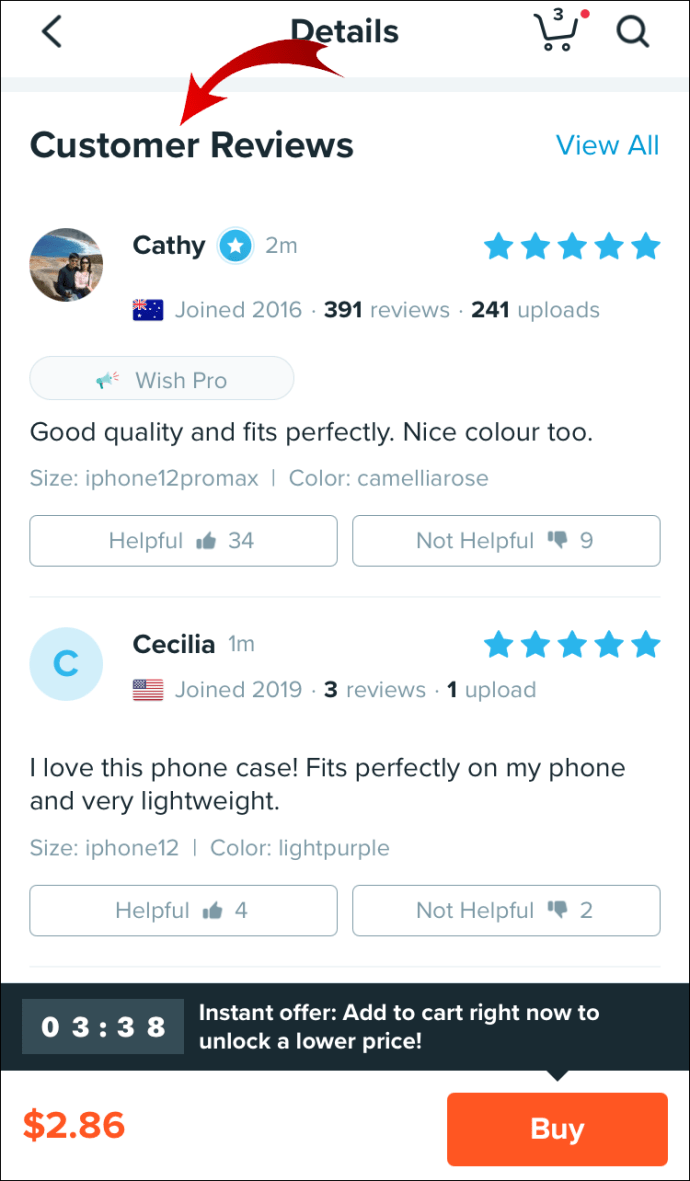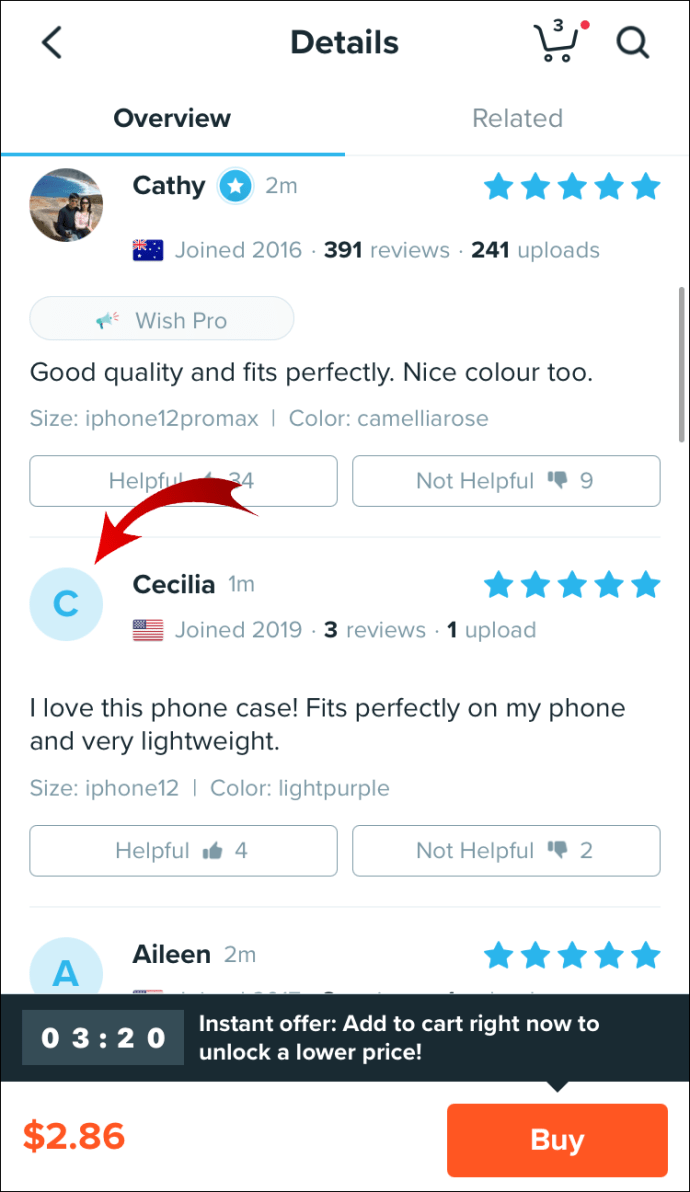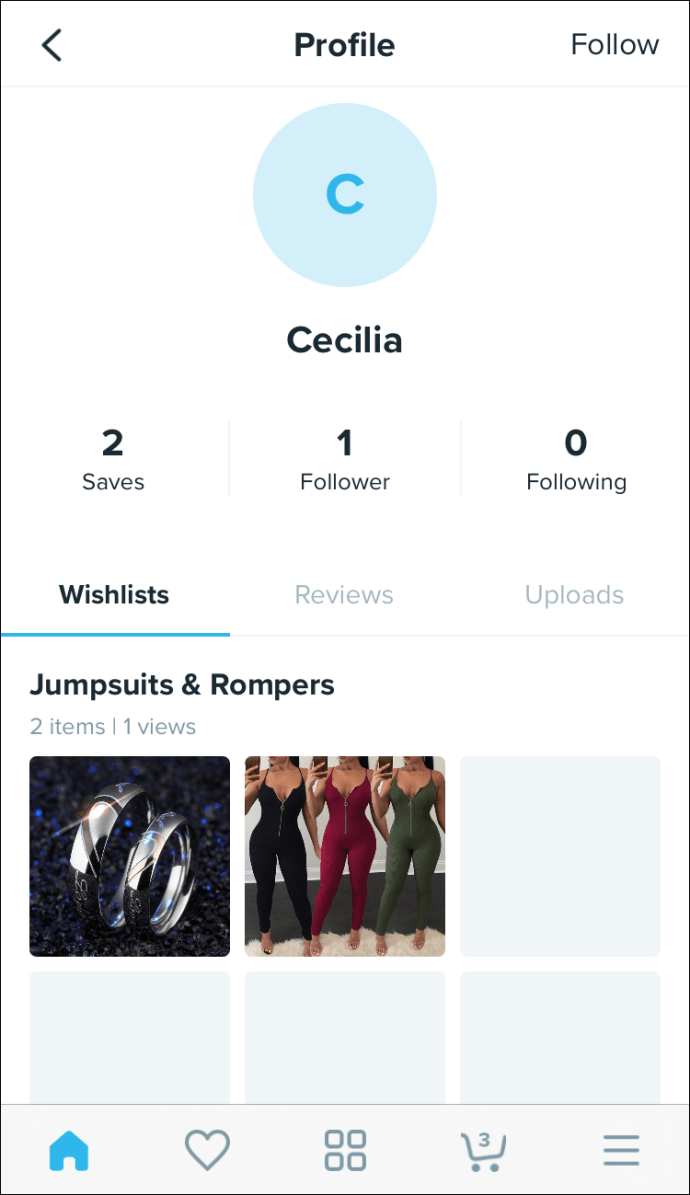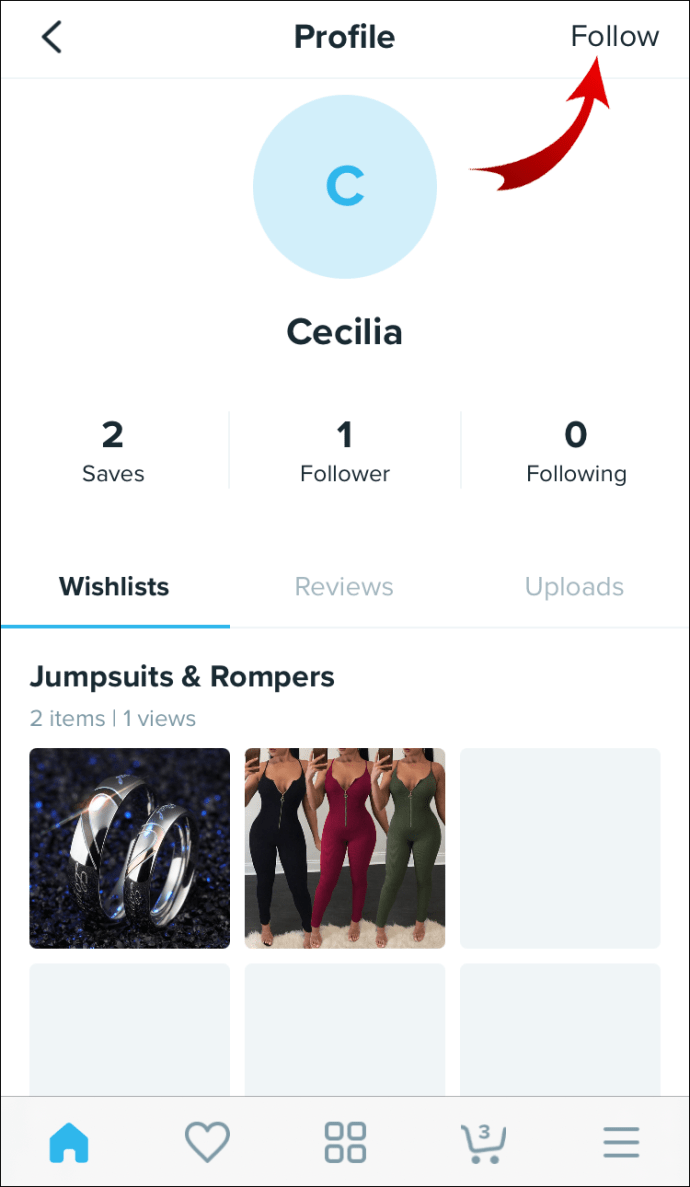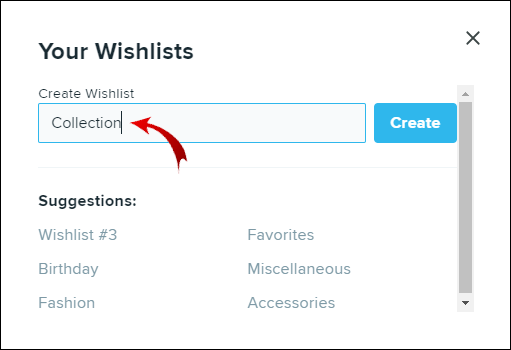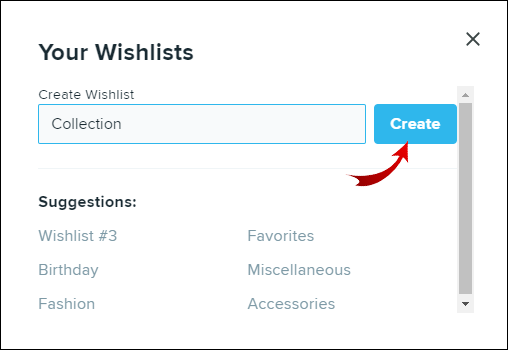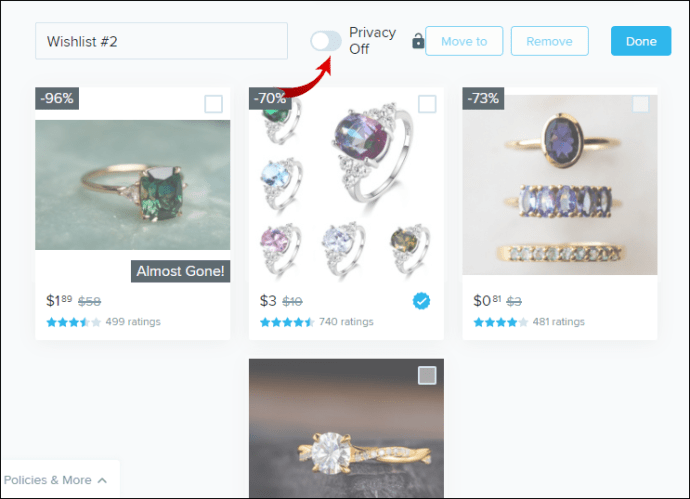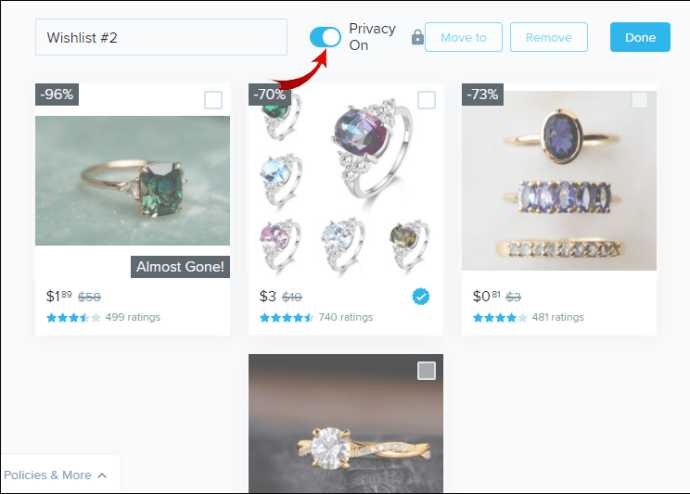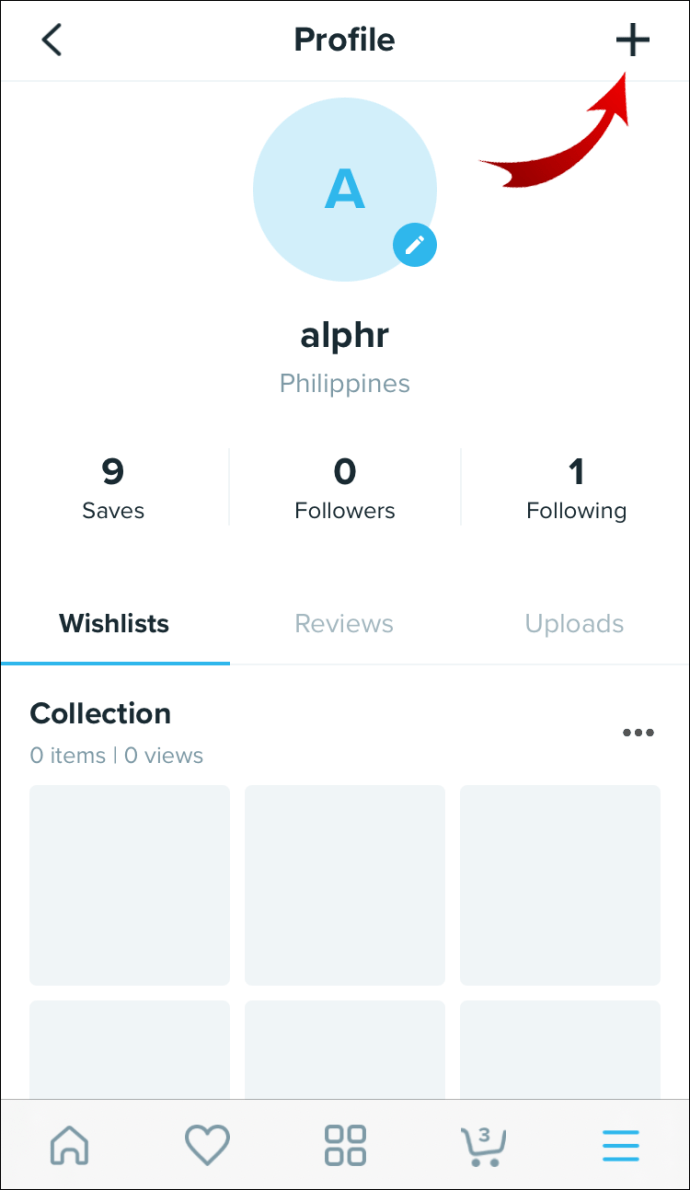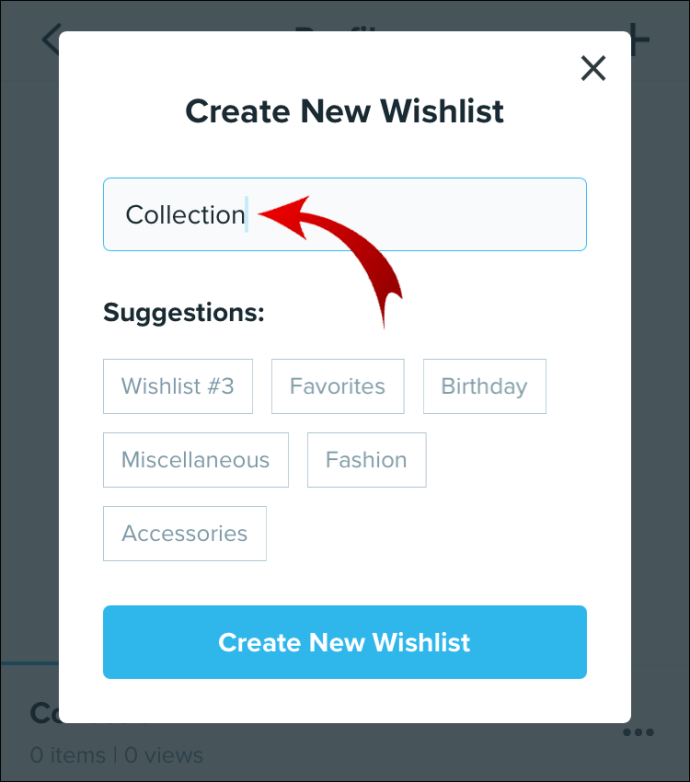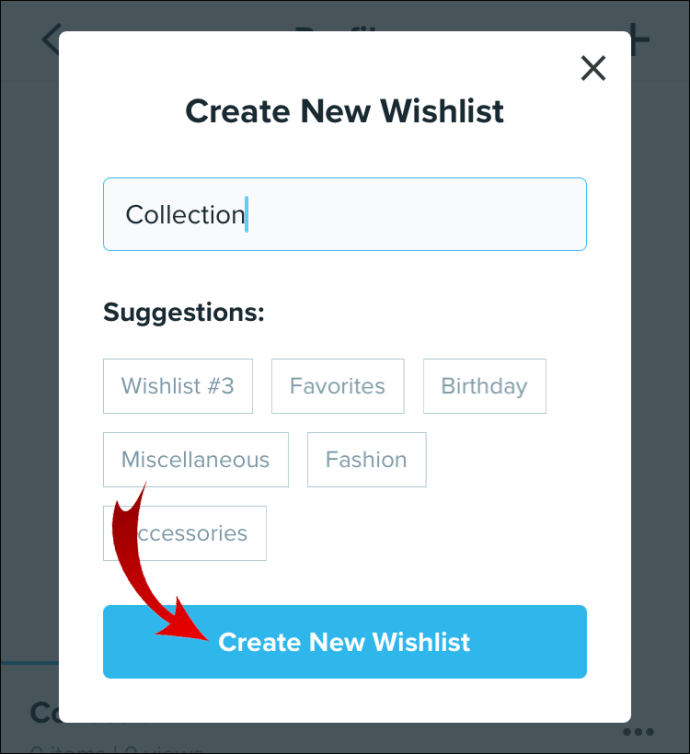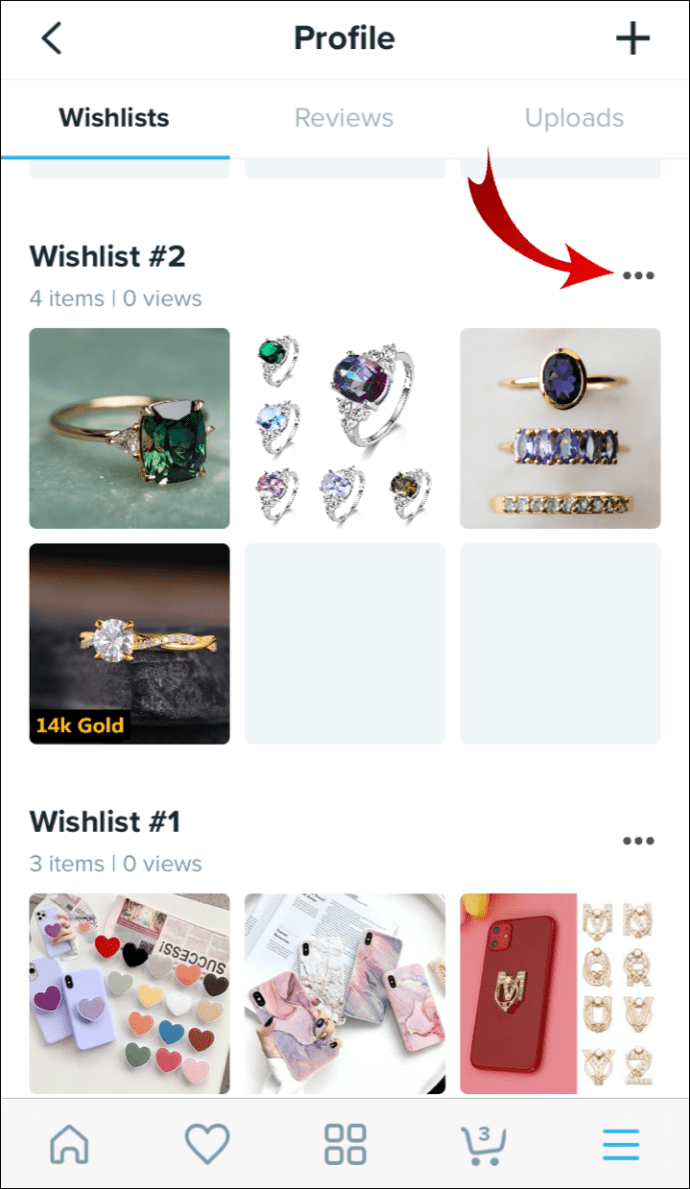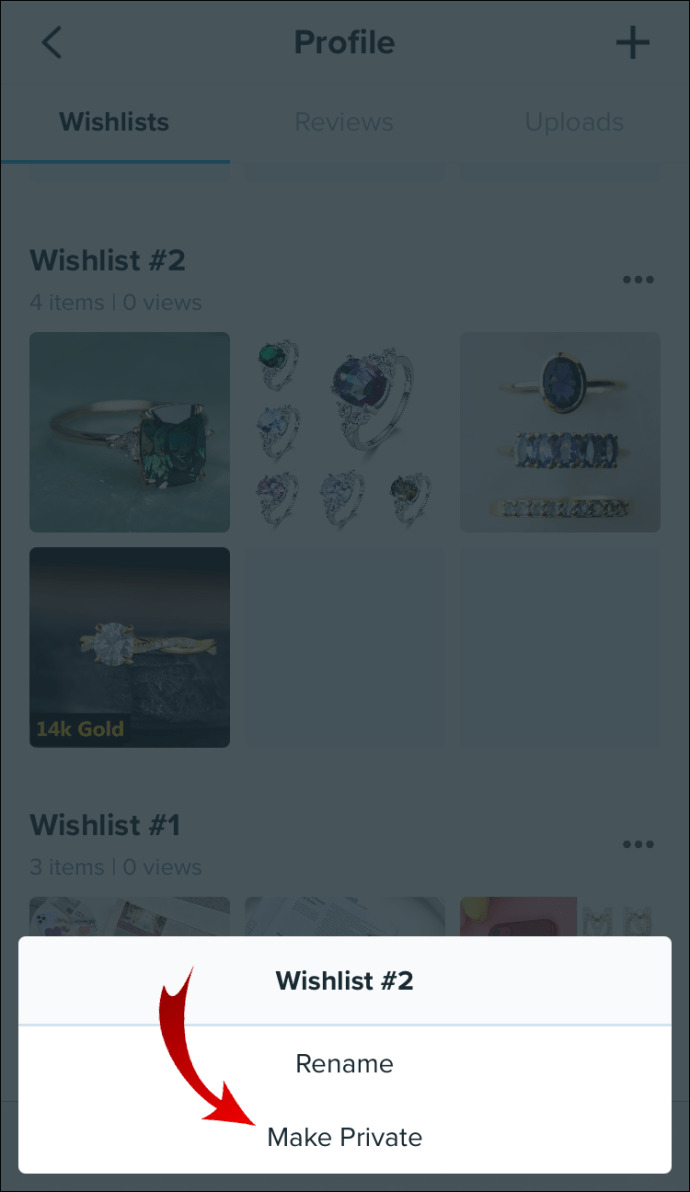Soovinimekirja koostamine on suurepärane viis kõigi potentsiaalsete ostude ühes kohas hoidmiseks. See pole mugav mitte ainult kõigi salvestatud üksuste vaatamiseks, vaid ka selleks, et teada saada, mida teised Wishi kasutajad ostavad. See valik muudab teie sõpradele ostmise palju stressivabamaks.

Selles juhendis näitame teile, kuidas jagada oma soovide nimekirja rakenduses Wish ja kuidas vaadata ka oma sõprade soovide loendeid. Samuti näitame teile, kuidas luua, muuta ja eemaldada sooviloendeid rakenduses Wish kõigis seadmetes.
Kuidas soovinimekirja soovide rakenduses jagada?
Iga e-ostlemise platvorm annab võimaluse koostada oma soovide nimekiri – koht, kuhu saad salvestada kõik asjad, mida plaanid tellida (või kingiks saada). Wish pakub ka seda funktsiooni ja saate oma soovide nimekirja teiste Wishi kasutajatega jagada.
Ainus viis, kuidas saate oma soovide nimekirja jagada, on aga oma sõpru Wishis jälgida. Kahjuks ei anna Wish teile võimalust teisi kasutajaid otse jälgida. Selle asemel peate need leidma nende kasutajatunnuse kaudu. Näitame teile, kuidas jälgida teisi kasutajaid erinevates seadmetes.
Kuidas oma arvutis Wishi sõpru jälgida?
Esmalt peate hankima nende kasutajatunnuse. Nii saate oma arvutis oma kasutaja ID leida:
- Avage oma brauseris Wish.

- Hõljutage kursorit paremas ülanurgas oma profiilipildi kohal.

- Leidke valikute loendi allosas "Seaded".
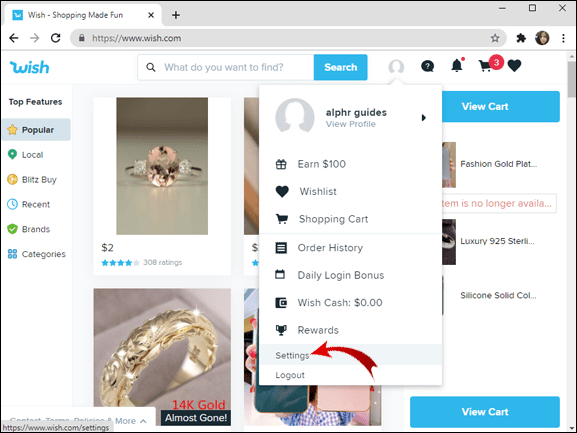
- Seadete menüüs leidke oma ID. See asub jaotistes „Kasutustingimused” ja „Privaatsuspoliitika”.
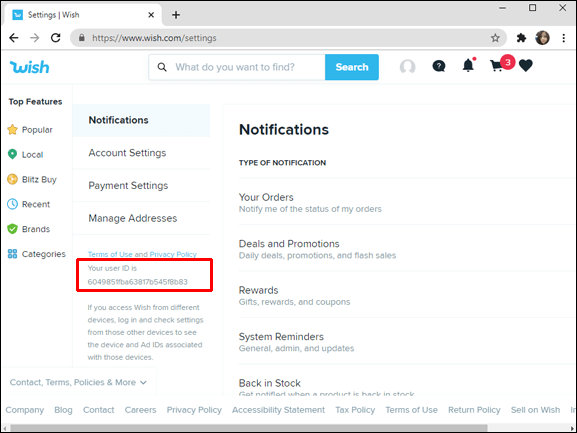
Näete teksti "Teie kasutajatunnus on...". millele järgneb tekstijada. Oma kasutajatunnuse sõpradega jagamiseks kopeerige ID ja saatke see neile.
Kui soovite oma arvutis Wishis sõpra jälgida, toimige järgmiselt.
- Kopeerige oma sõbra kasutajatunnus (mille ta peaks teile eelnevalt saatma).
- Kleepige oma brauseri otsinguribale //www.wish.com/profile?uid=.
- Lisage oma sõbra kasutaja ID ja ärge lisage "=" ja ID vahele tühikut.
- Vajutage klaviatuuril nuppu "Enter".
- Avaneb teie sõbra profiil.
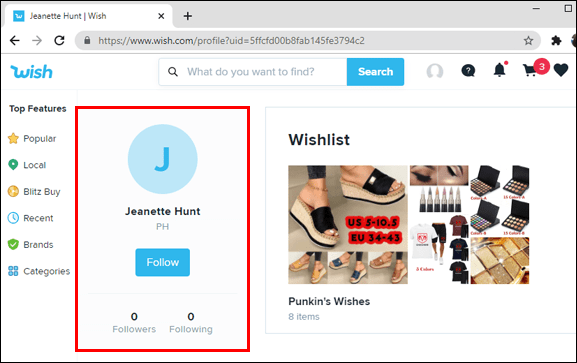
- Klõpsake profiilipildi all olevat nuppu "Jälgi".
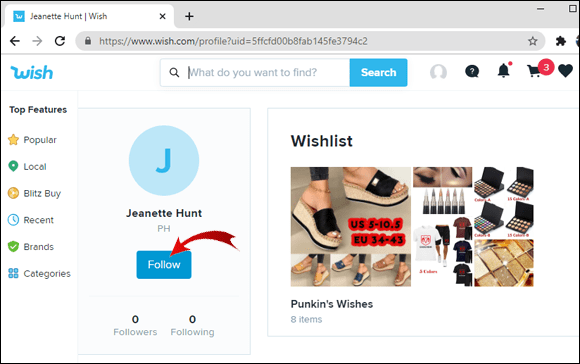
Nüüd pääsete juurde oma sõprade soovide nimekirjadele ja vastupidi. Pidage meeles, et kui te ei näe nende profiilil soovinimekirja, tähendab see, et tal seda pole või see on privaatne.
Kuidas oma telefonis sõpru soovi korral jälgida?
Olenemata sellest, kas olete iPhone'i või Androidi kasutaja, on kellegi Wishis jälgimise protsess identne. Esiteks vajate kasutajatunnust. Oma telefonis Wishi kasutaja ID leidmiseks toimige järgmiselt.
- Avage oma telefonis rakendus Wish.

- Puudutage ekraani paremas alanurgas kolme horisontaalset joont.

- Minge jaotisse "Seaded".
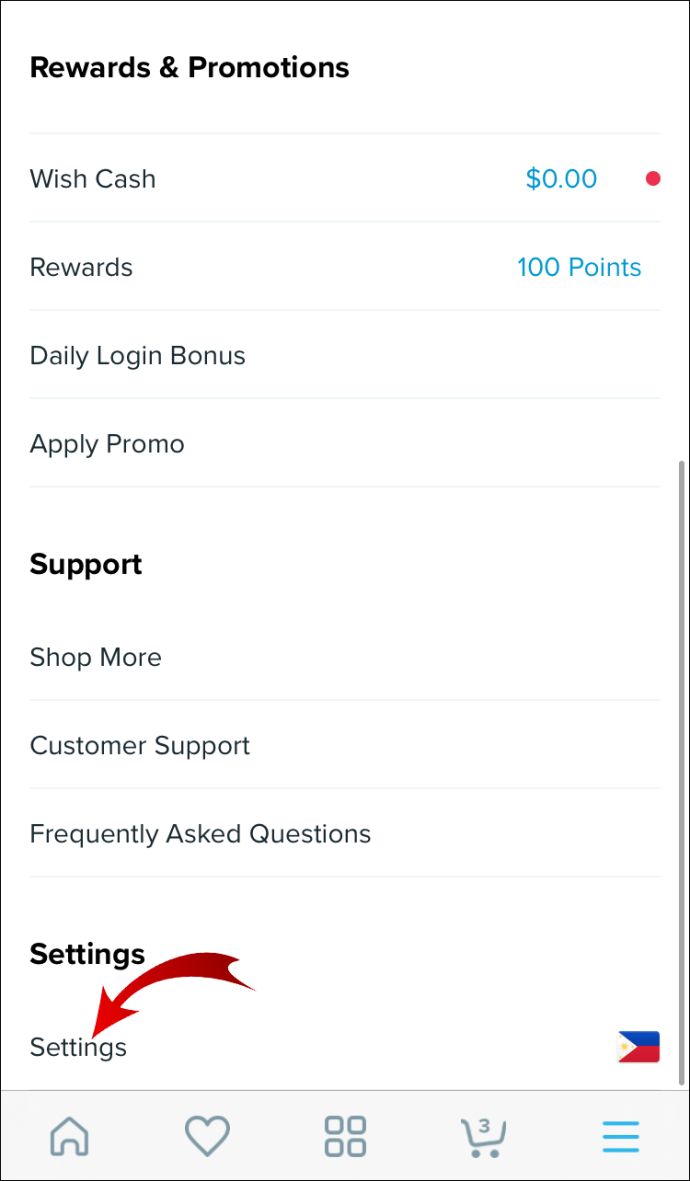
- Seadete lehe allservast leiate oma kasutaja ID.
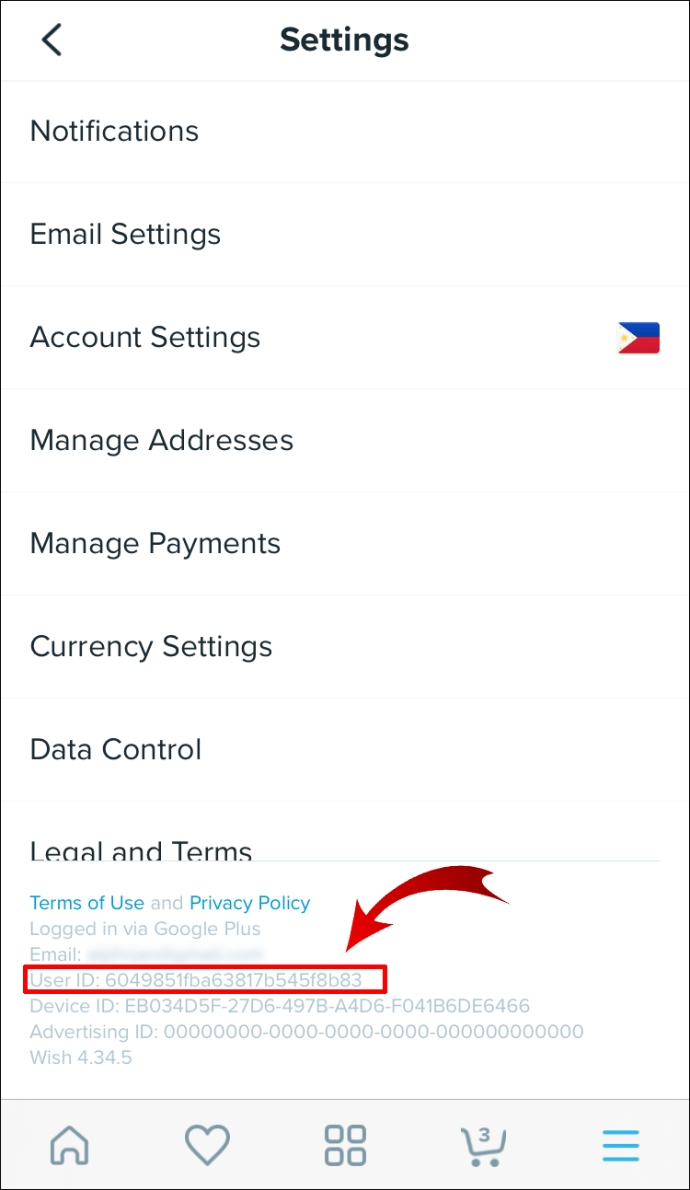
Nüüd, kui teate, kuidas oma Wishi kasutaja ID leida, vaatame, kuidas järgiksite teist Wishi kasutajat. Seda tehakse järgmiselt:
- Avage oma telefonis brauser.
- Sisestage otsingukasti //www.wish.com/profile?uid= ja lisage oma sõbra kasutaja ID kohe pärast linki.
- Puudutage klaviatuuril nuppu "Mine".
- Teie sõbra profiil avatakse.
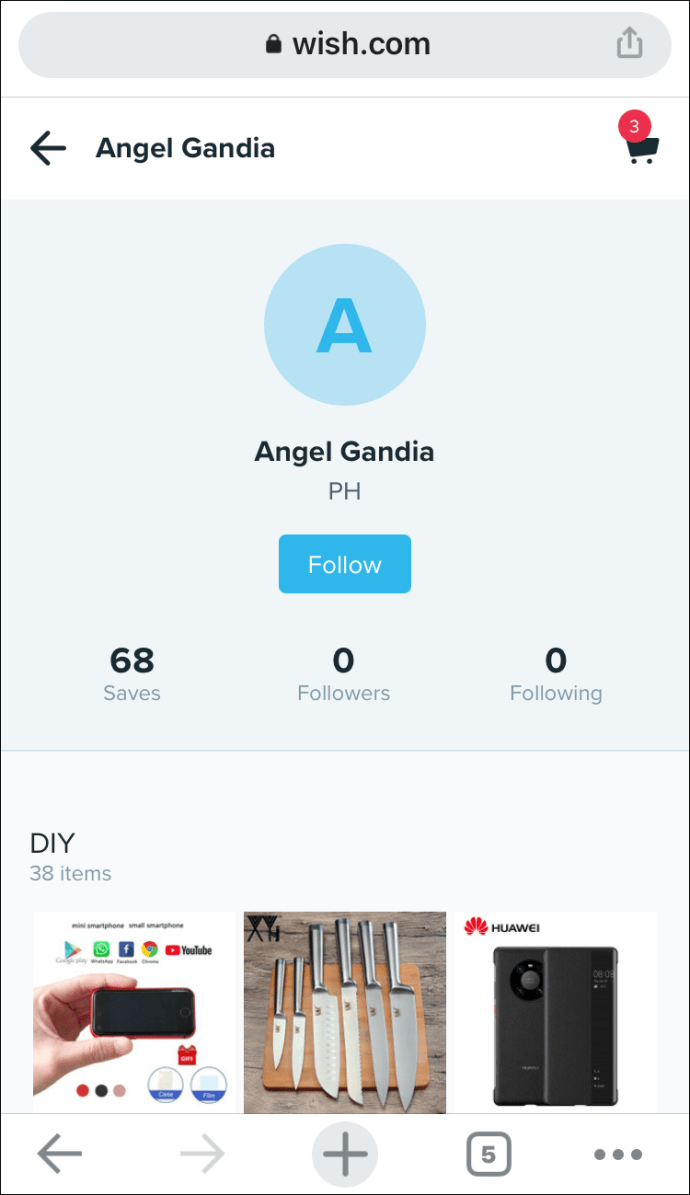
- Puudutage ekraani paremas ülanurgas valikut "Jälgi".

Sellest hetkest alates näete nende soovide nimekirja.
On veel üks viis jälgida kedagi Wishis ilma tema ID-d kasutamata. See kehtib aga ainult kasutajate kohta, kelle leiate iga toote all olevast jaotisest „Klientide ülevaated”. Seda tehakse järgmiselt.
- Avage soov.

- Avage toode, puudutades pilti.
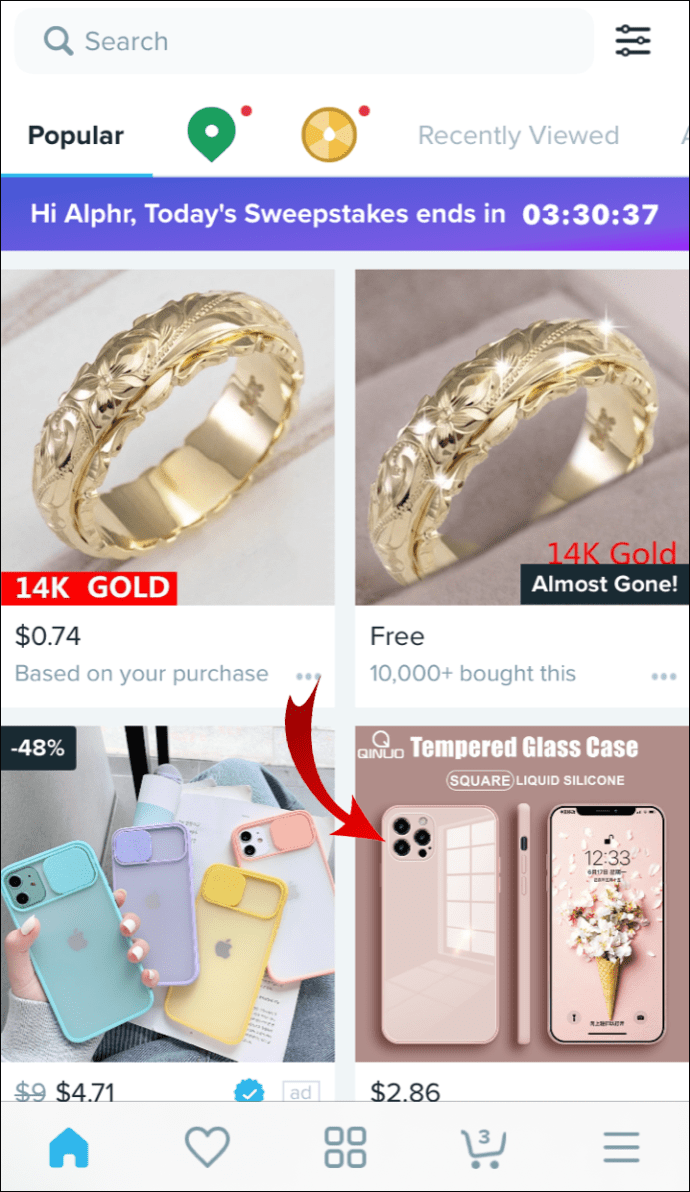
- Minge jaotisse "Klientide ülevaated".
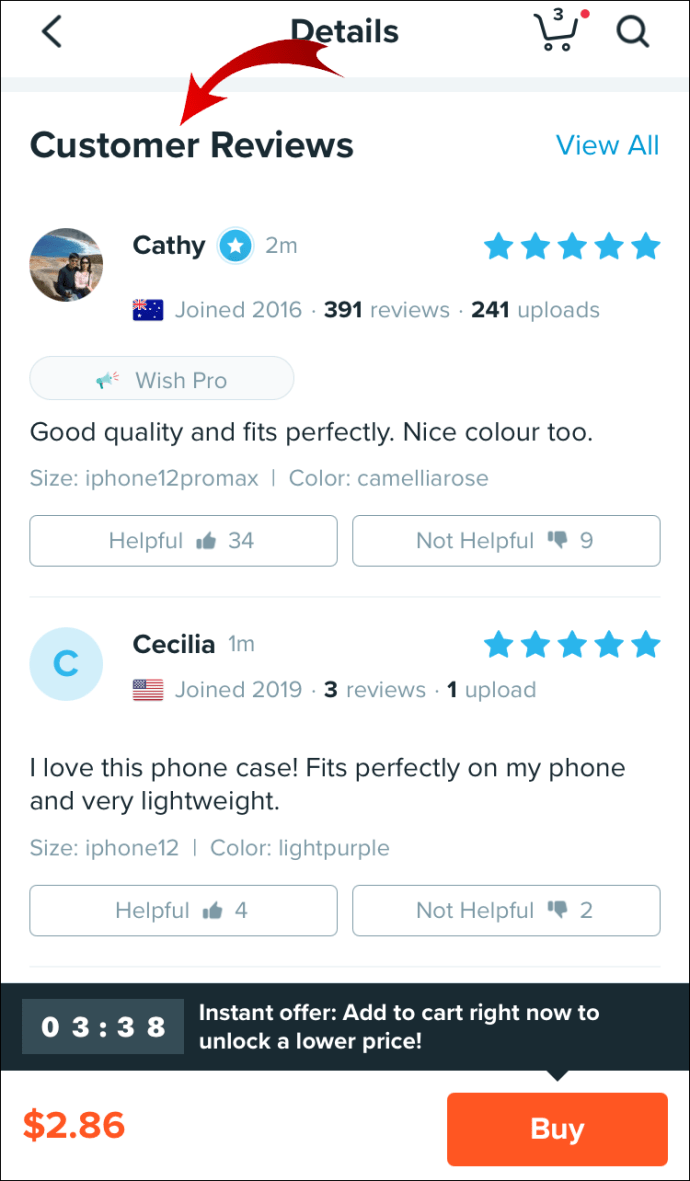
- Kui leiate kellegi, keda soovite jälgida, puudutage tema nime/profiilipilti.
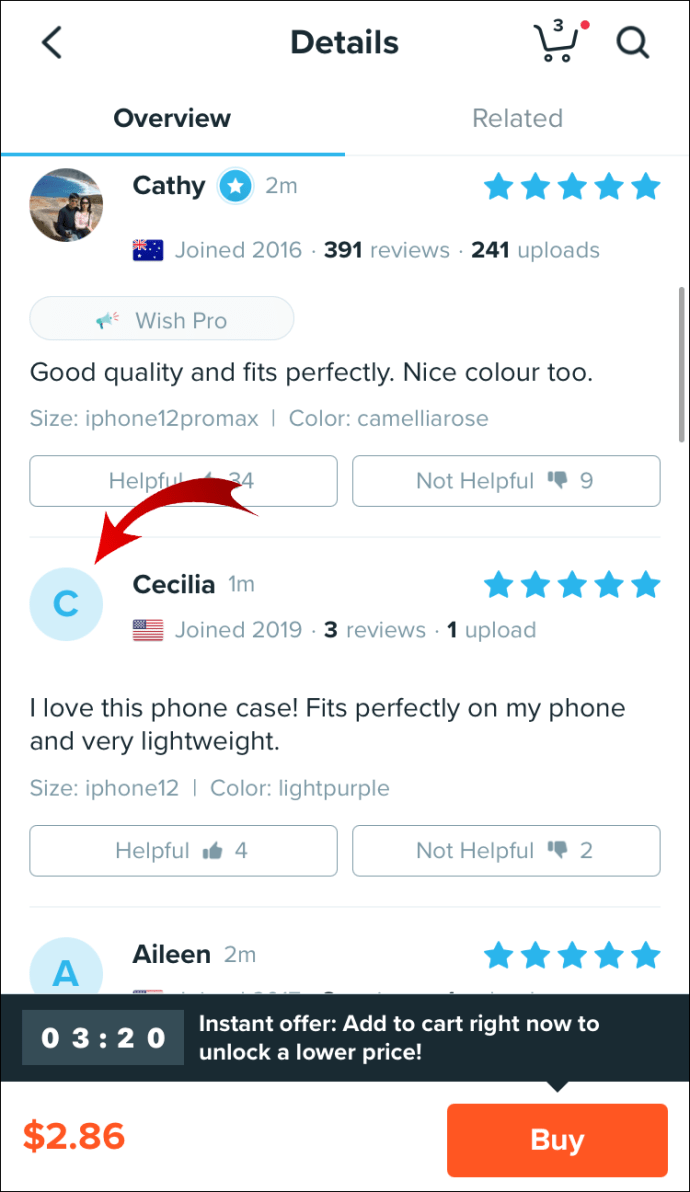
- Teid suunatakse nende profiilile.
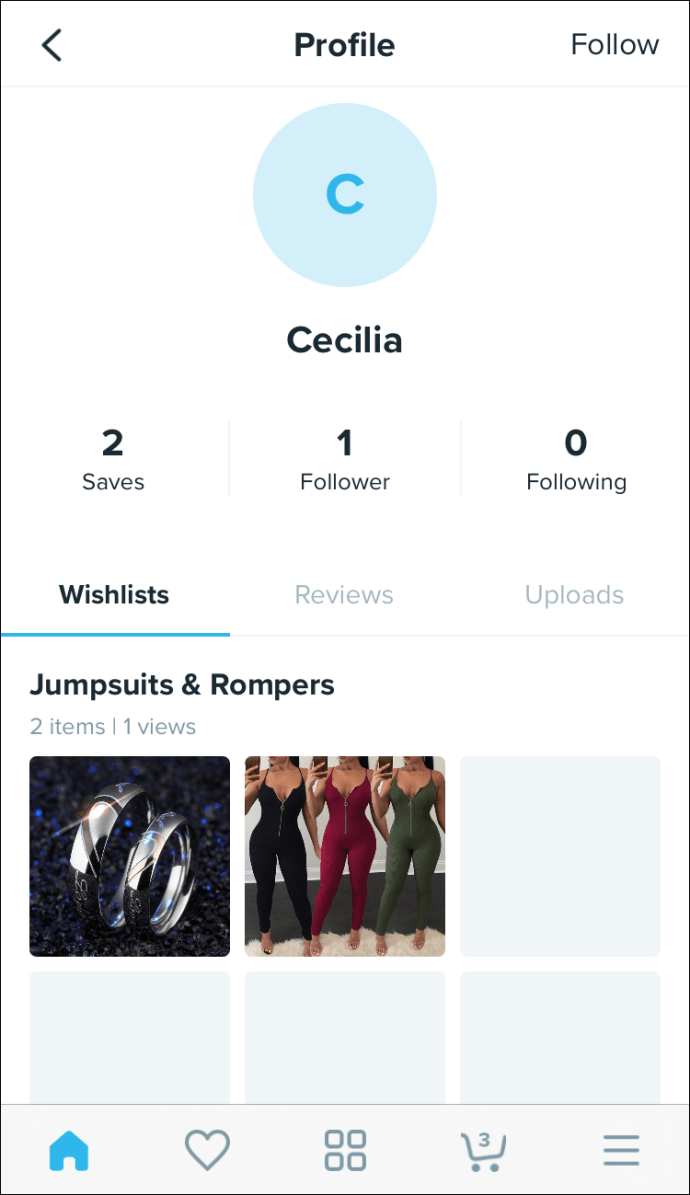
- Puudutage valikut "Jälgi".
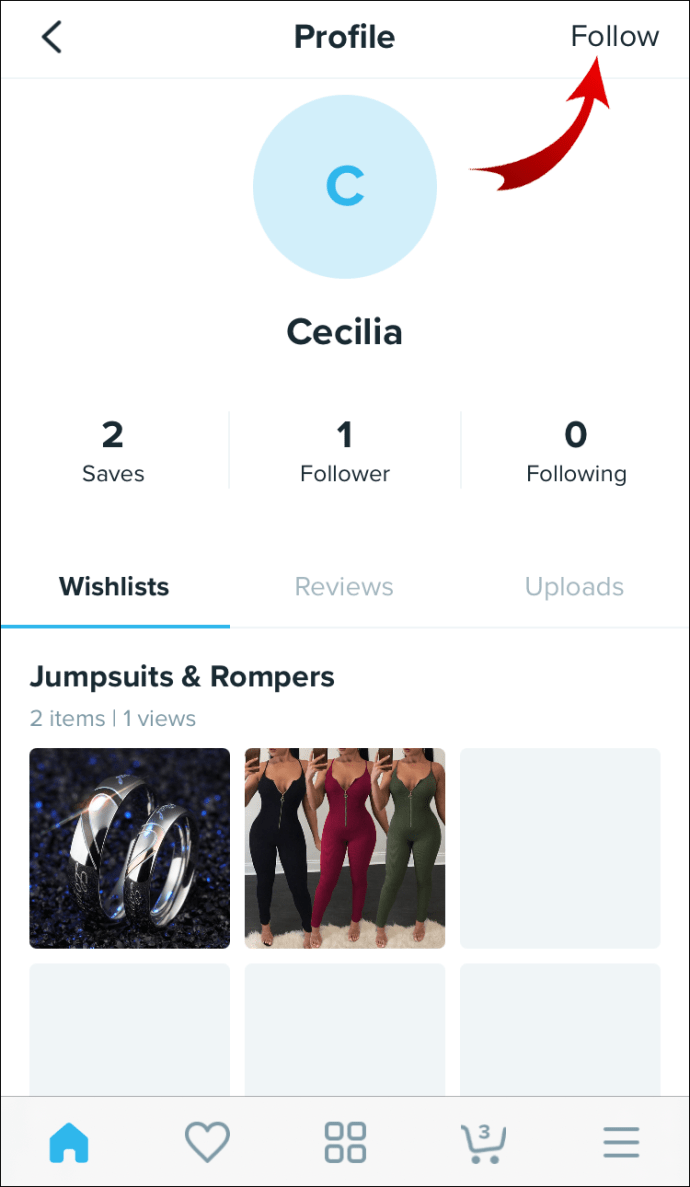
Kuidas alustada soovinimekirja koostamist?
Soovinimekirja koostamine Wishis võib olla väga mugav ja saate koostada nii palju soovinimekirju, kui soovite. Kui olete huvitatud selle õppimisest, näitame teile meetodeid kõigis seadmetes.
Kuidas alustada oma arvutis soovinimekirja Wish?
Sooviloendi loomiseks oma arvutis oma Wish kontol toimige järgmiselt.
- Avage oma brauseris Wish.

- Klõpsake ekraani paremas ülanurgas oma profiilipildil.

- Klõpsake paremas ülanurgas nuppu "+ Loo soovinimekiri".

- Sisestage oma soovide nimekirja nimi.
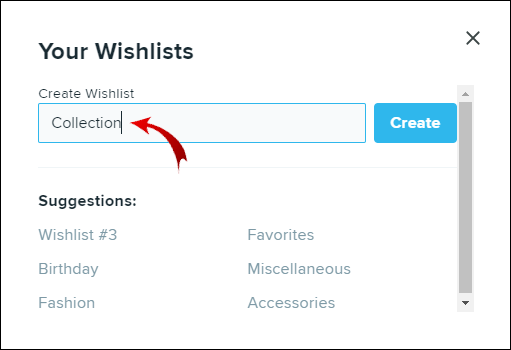
- Klõpsake "Loo".
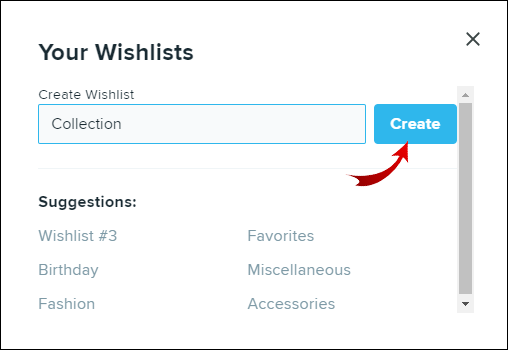
Teie uus soovide nimekiri on vaikimisi avalik. Kui soovite muuta selle privaatseks, toimige järgmiselt.
- Avage sooviloend, mille soovite privaatseks muuta.
- Klõpsake ekraani paremas ülanurgas nuppu "Muuda soovinimekirja".
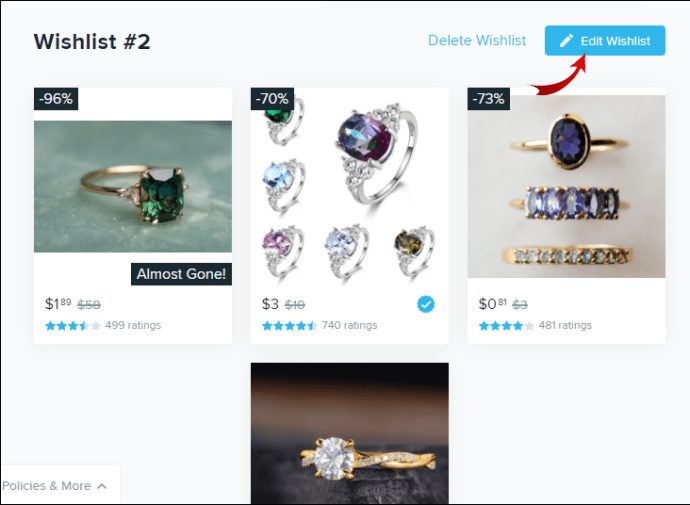
- Lülitage lüliti "Privaatsus väljas".
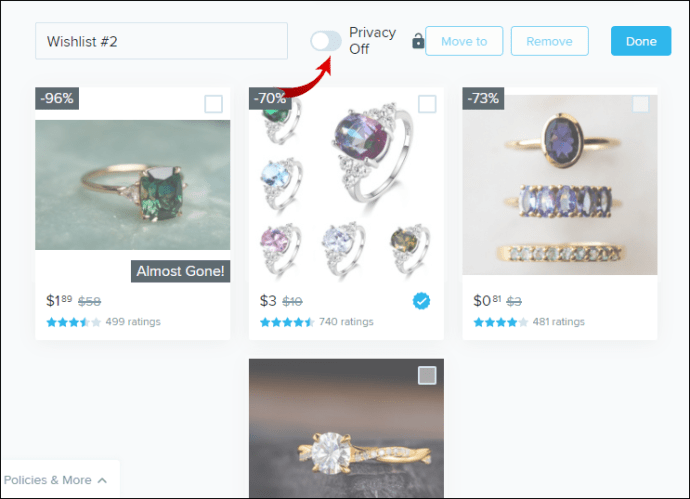
- Nüüd on kirjas "Privaatsus sees".
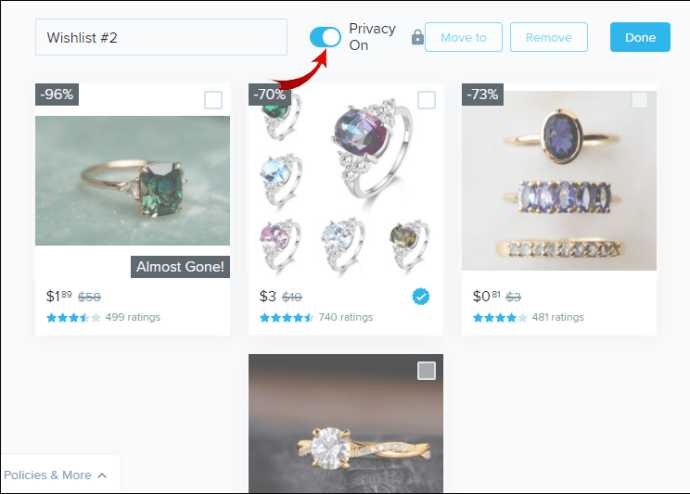
Kui olete oma sooviloendis privaatsusrežiimi muutnud, saate seda vaadata ainult teie.
Kuidas alustada oma telefonis soovinimekirja?
Pole vahet, kas teil on iPhone või Android, soovinimekirja loomise protsess on Wishis sama. Seda tehakse järgmiselt.
- Avage oma telefonis Wish.

- Puudutage ekraani paremas alanurgas kolme horisontaalset joont.

- Minge oma profiilile.

- Puudutage paremas ülanurgas ikooni "+".
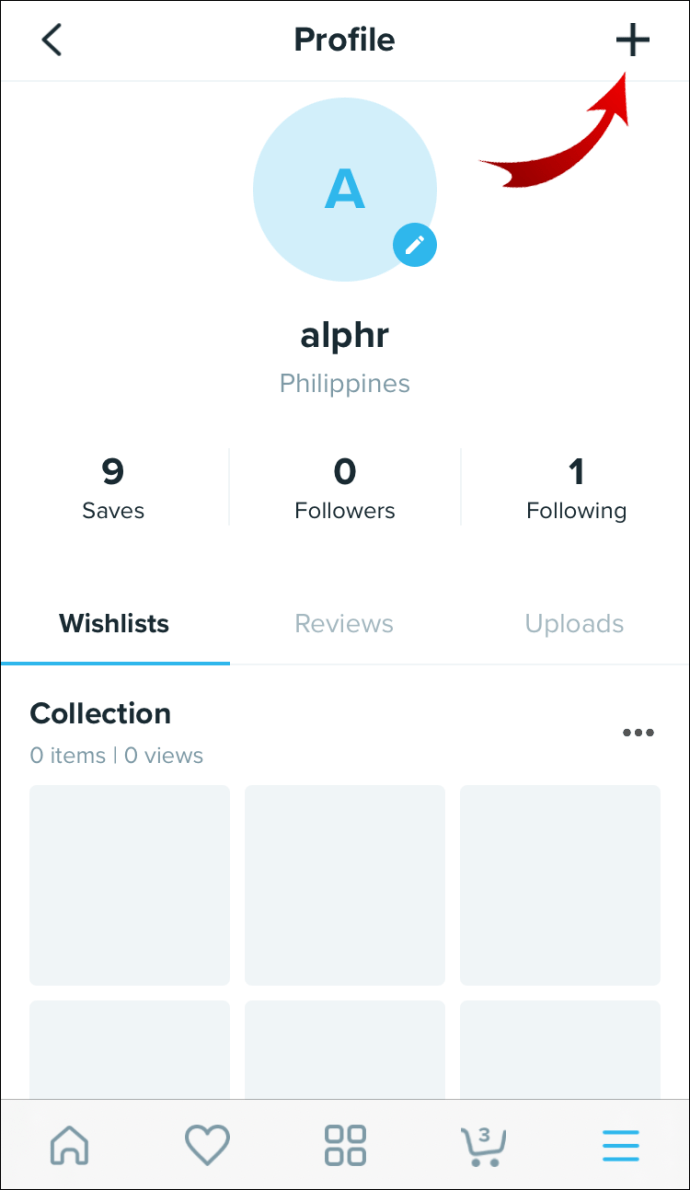
- Sisestage oma uue sooviloendi nimi.
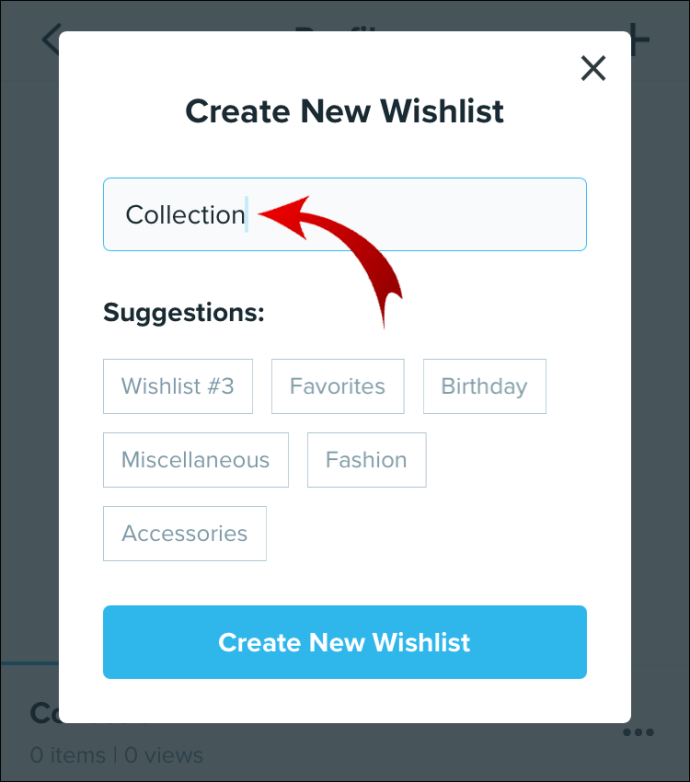
- Valige "Loo uus soovinimekiri".
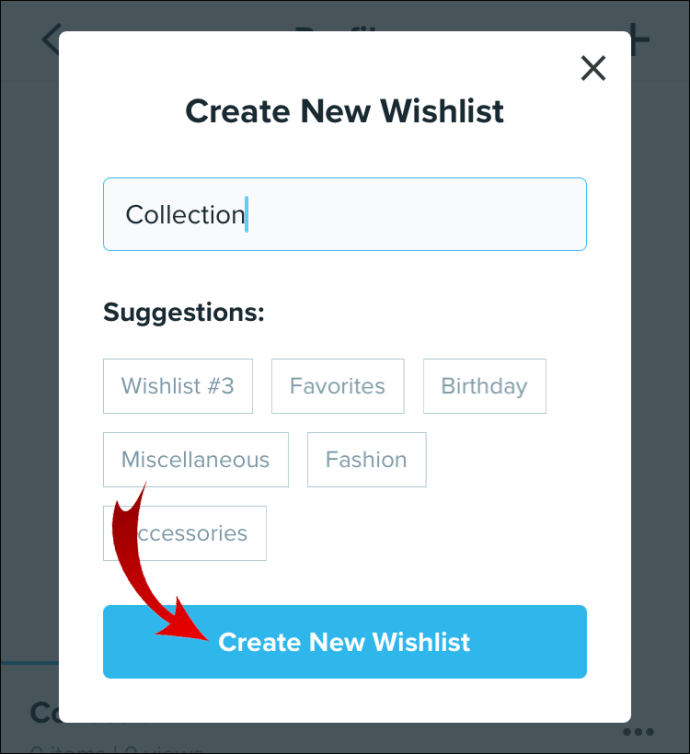
Sooviloendi privaatseks muutmiseks tehke järgmist.
- Avage rakendus.

- Minge oma profiilile.

- Otsige üles sooviloend, mille soovite privaatseks muuta.
- Puudutage sooviloendi nime kõrval olevat kolme punkti.
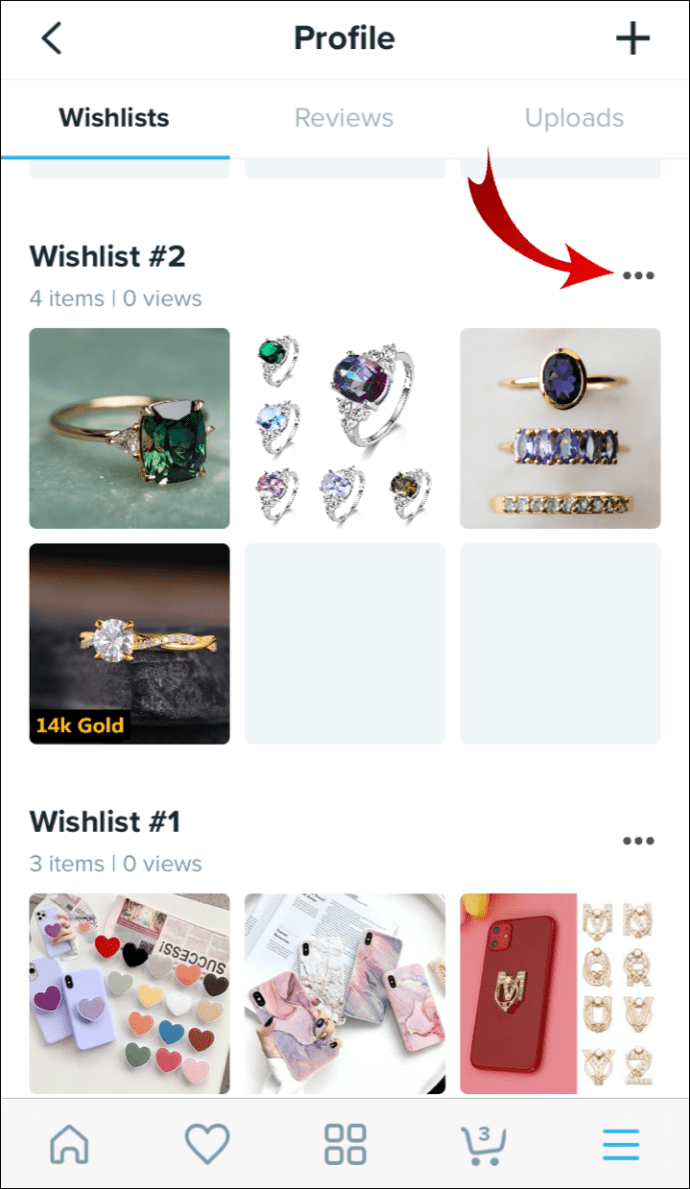
- Valige "Muuda privaatseks".
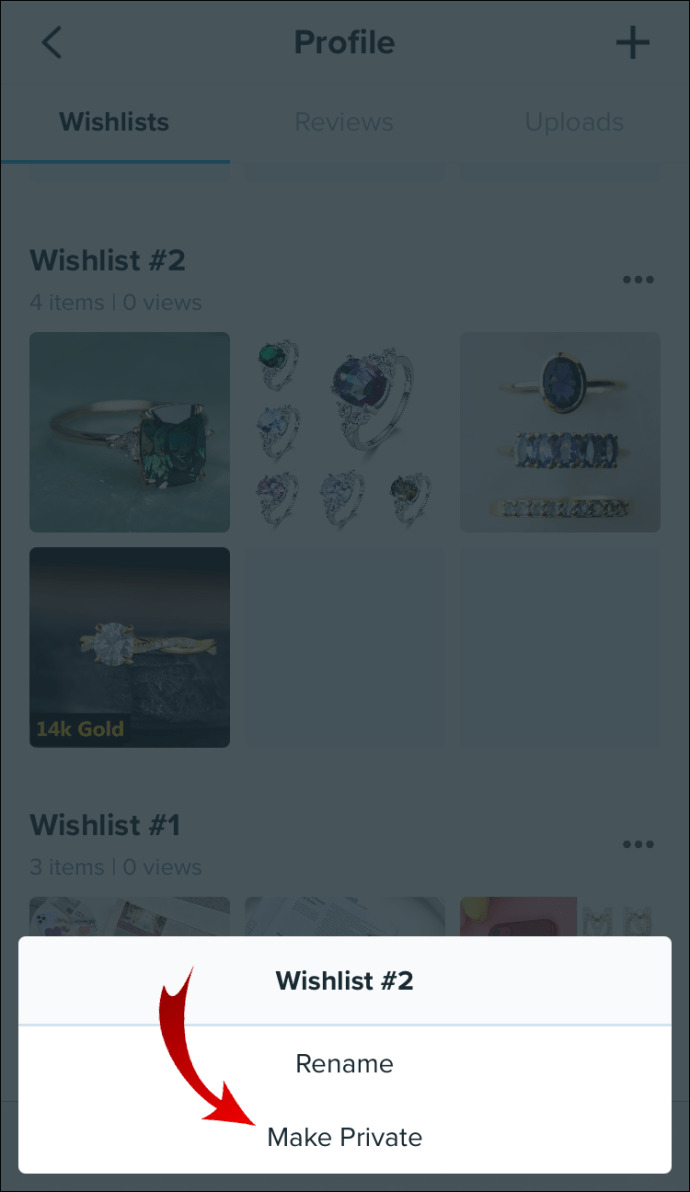
Kui muudate meelt, saate oma soovide nimekirja alati uuesti avalikuks teha, järgides samu samme ja valides valiku „Tee avalikuks”.
Märge: Kui soovite soovinimekirja kustutada, avage lihtsalt soovide nimekiri ja valige "Kustuta soovinimekiri".
Täiendavad KKK
Kuidas ma saan üksuse kustutada?
Üksuste eemaldamine soovide nimekirjast on nii arvutis kui ka telefonis üsna lihtne. Seda tehakse veebibrauseris järgmiselt:
1. Avage oma brauseris Wish.

2. Minge oma profiilile.

3. Klõpsake soovinimekirjal.
4. Valige nupp „Muuda soovinimekirja”.
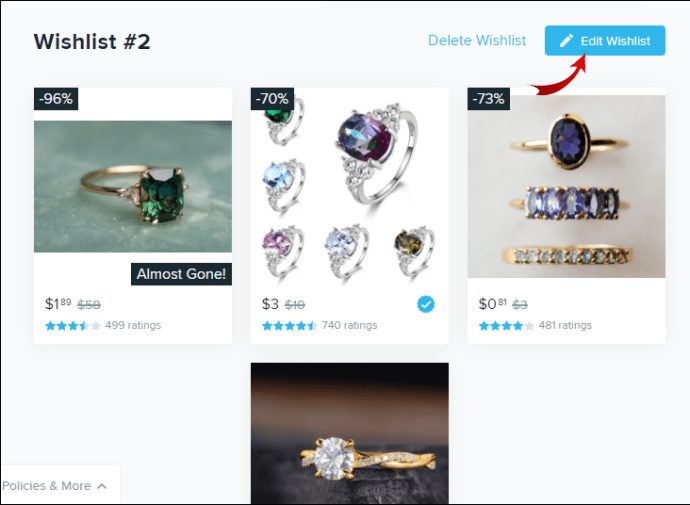
5. Märkige kõik üksused, mida soovite kustutada.

6. Klõpsake käsul „Eemalda”.

7. Kinnitage, klõpsates "Jah".

8. Valige "Valmis".

See on kõik. Kui soovite oma telefoni sooviloendist üksusi kustutada, toimige järgmiselt.
1. Avage rakendus Wish.

2. Minge oma profiilile ja puudutage sooviloendit, millest soovite üksusi eemaldada.

3. Otsige ekraani paremast ülanurgast üles käsk „Muuda” või pliiatsiikoon.

4. Puudutage kõiki kustutatavate üksuste märkeruutusid.

5. Valige "Kustuta" ja kinnitage, et soovite need eemaldada.

Kuidas ma saan oma soove muuta?
Teil on võimalus muuta iga soovinimekirja oma sooviprofiilil. PC-s tehakse seda järgmiselt:
1. Käivitage Wish.
2. Profiili avamiseks klõpsake oma profiilipildil.
3. Avage soovinimekiri, mida soovite muuta.
4. Klõpsake ekraani paremas ülanurgas nupul „Muuda”.
Nüüd saate üksusi oma loendist kustutada, teisaldada teise loendisse või muuta oma soovide loendi privaatseks. Kui olete oma sooviloendi muutmise lõpetanud, klõpsake lihtsalt nuppu "Valmis".
Telefonis oma soovide nimekirja muutmiseks järgige alltoodud samme.
1. Avage rakendus.
2. Puudutage kolme horisontaalset joont ja jätkake oma profiiliga.
3. Avage soovinimekiri, mida soovite muuta.
4. Puudutage paremas ülanurgas valikut „Muuda” või pliiatsiikooni.
5. Puudutage valikut „Muuda üksusi”.
Kui olete kaupade redigeerimise lõpetanud, värskendatakse teie soovide loendi lehte ja saate naasta veebipoodide juurde.
Kuidas ma saan lisada üksuse (soovi) oma loendisse?
Kui palju tooteid saate oma soovinimekirja lisada, pole piiranguid. Saate tooteid oma loenditesse lisada mõne lihtsa sammuga. Kui soovite arvutisse üksusi lisada, järgige alltoodud samme.
1. Avage Wish ja minge oma kodulehele.

2. Otsige üles üksus, mida soovite oma soovinimekirja lisada.
3. Klõpsake üksusel.

4. Otsige nupu „Osta” alt üles valik „Lisa sooviloendisse” ja klõpsake sellel.

5. Valige uue kauba soovinimekiri või looge sellele uus soovinimekiri.
See on kõik. Telefonirakenduses oma soovide loendisse üksuste lisamiseks tehke järgmist.
1. Käivitage rakendus. Teid suunatakse kohe avalehele.
2. Puudutage üksust, mida soovite lisada.
3. Puudutage pildi all olevat südameikooni.
4. Valige oma uue kauba soovinimekiri või looge uus.
Kas ma saan märgistada kauba reserveeritud või ostetud kaubaks?
Kui olete toote soovinimekirja lisanud, ei saa te seda tehniliselt "reserveerida", kuna tavaliselt on saadaval mitu toodet, mitte ainult üks.
Kauba ostmisel eemaldatakse see teie soovide nimekirjast.
Täiustage oma veebipõhise ostlemise kogemust Wishiga
Nüüd teate, kuidas jagada, luua, kustutada ja muuta oma sooviloendeid rakenduses Wish. Neid käepäraseid valikuid kasutades saate Wishist parima ja parandate oma veebiostlemise kogemust.
Kas olete kunagi soovinimekirja jaganud saidil Wish? Kas kasutasite mõnda selles artiklis mainitud meetodit? Andke meile teada allpool olevas kommentaaride jaotises.